Hvordan rippe DVD til iTunes for Windows og Mac [Trinn-for-trinn]
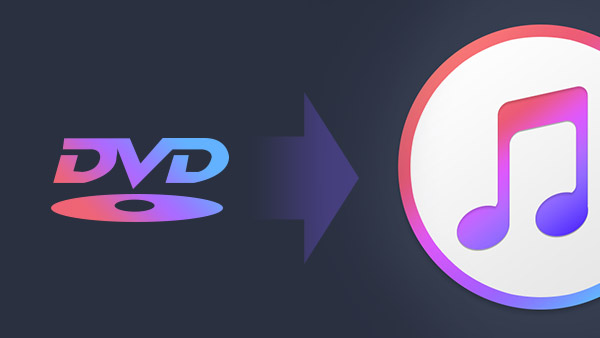
Del 1: Slik Ripper DVD til iTunes for Windows og Mac
Vil du konvertere DVD-samlingene til iTunes-støttet videoformat? Så du kan enkelt nyte DVD-filmene på datamaskinen, iPhone, iPad og iPod uten å bruke DVD-platen. Det er definitivt den beste måten å beskytte DVD-plater på og nyte DVD-filmer. I denne artikkelen vil vi vise deg den beste måten å rippe DVD-filmer til iTunes på både Windows og Mac.
Hvis du vil importere DVD-filmer til iTunes, må du først rippe DVDene dine til videofiler som støttes av iTunes. Det betyr at du trenger et profesjonelt DVD-ripping verktøy for å hjelpe deg. Tipard DVD Ripper er det beste valget. Det er en brukervennlig DVD til iTunes-omformer. Det lar deg velge undertekst og lydspor av videofilene og gir standard utgangsprofiler for å konvertere DVD til iTunes.
Del 2: Slik Ripper DVD til iTunes for Windows 10 / 8 / 7 / Vista / XP
Last inn DVD
Gratis nedlasting, installer og kjør DVD-ripping programvare. Åpne DVD-stasjonen og sett inn DVD-en din. Klikk på "DVD +" -knappen, du har lov til å velge DVD-filmen. Deretter laster programvaren din DVD-film inn i hovedgrensesnittet.
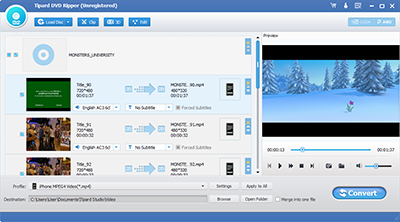
Velg undertekst og lydspor
Hvis du bare vil ha hovedfilmen, må du fjerne merket i avkrysningsruten før navnet på filmen. Finn tittelen som har lengste varighet og merk av i boksen før den.
Deretter må du velge ditt favoritt tekst- og lydspor fra rullegardinlister. Utgangsvideoen kan bare inneholde en undertekst og ett lydspor.
Hvis du ønsker å gi nytt navn til utdata videofilen, flytter du musen til tittelen du vil rippe, det vises et blyantikon. Klikk på den, og du kan gi nytt navn til utgangsvideoen. Du kan omdøpe det etter filmens navn eller hva du vil.
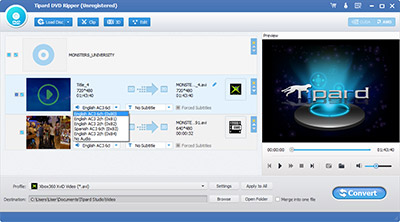
Velg utgangsprofil
Som vi vil sette DVD-filmer til iTunes, må du velge en utgangsprofilprofil som støttes av iTunes. MP4-formatvideo er det beste valget. Du kan enkelt finne MPEG-4 Video og H.264 / MPEG-4 AVC Video fra den generelle video delen i rullegardinlisten. Begge de to profilene fungerer bra med iTunes.
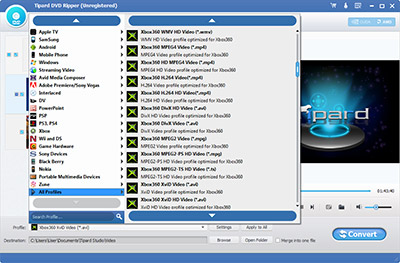
Konverter DVD til iTunes
Når du er ferdig med innstillingene, kan du enkelt begynne å rippe DVD til iTunes ved å klikke "Konverter" -knappen. Programvaren starter automatisk og viser fremgangen. Snart vil programvaren fullføre konverteringen, og du vil få videoen du kan importere til iTunes.
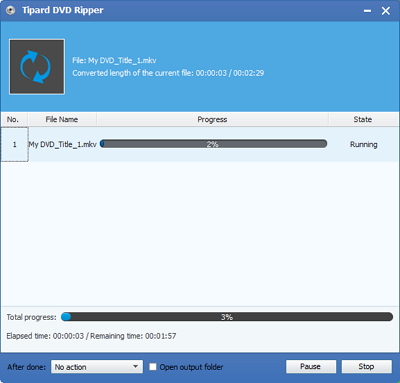
Det er alt for å rippe DVD til iTunes-støttet videofil. Deretter kan du enkelt importere DVD-filmer til iTunes og gjøre DVD-samlingen din til digital filmsamling uten å kjøpe dem igjen fra iTunes Store.
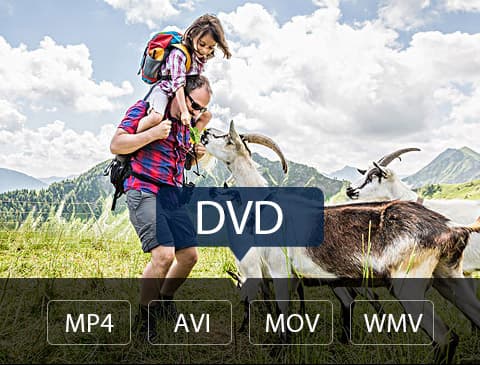
- Ripp DVD til iTunes for Windows og Mac
- Cpnvert noen DVD til MP4, AVI, MOV, WMV, MKV, og mer
- Perfekt videoen med kreative redigeringsfunksjoner
- Rip DVD-plate / film med 6x raskere hastighet enn andre
- Med innledende og enkel design, er det veldig enkelt å bruke for alle







